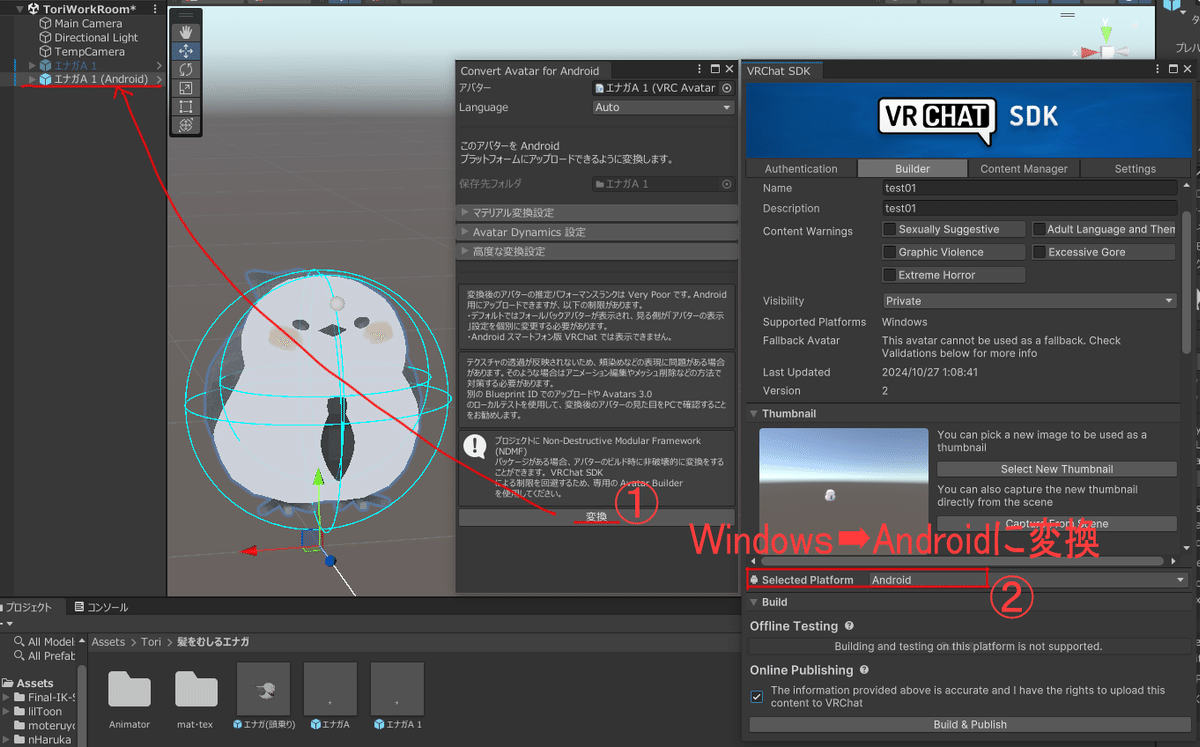フレンド用アバターQuest対応解説24/10/26
このnoteはアバターアップロードできる人前提になります。
まずUnityhubを開き、Unityがインストーラーでインストールされているか、hubでインストールされているか確認します。
ステップ1:Unityhubチェック

③のアドモジュラーがあるか確認しましょう。
アドモジュラーがない場合は「Addmodulesがない場合」に飛んでください。
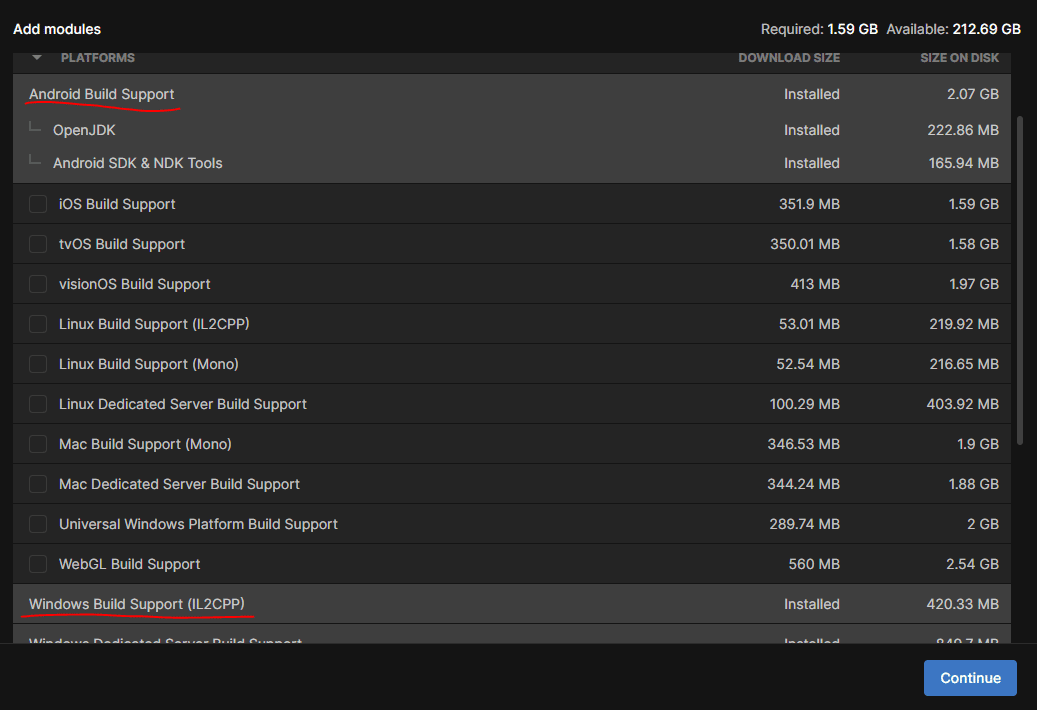
アンドロイドビルドサポートとウィンドウズビルドサポート
2つにチェックを入れて青色のボタンを押します。
少し時間がかかるので待ちましょう。
Addmodulesがない場合
アドモジュラーがなかった場合は必要なモジュラーをサイトからダウンロードし、インストールしてください。

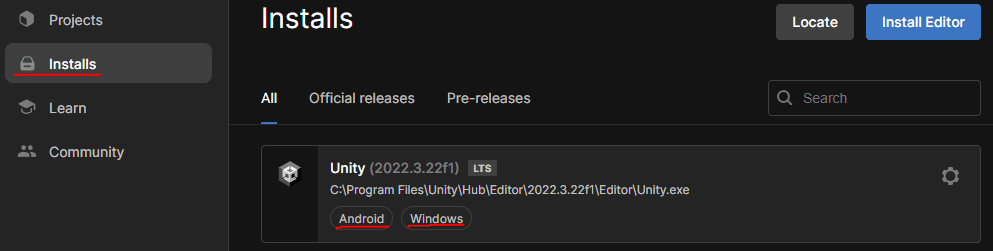
ステップ2:セットアップ、アップロード
上のURLをクリックし、「VRCQuestTools」をダウンロードしておきます。
VCCからいつもの作業用プロジェクトを起動しましょう。VRMに対応していると少し手順が変わるかもしれません。

そうしたら、Quest対応化したいprefabをhierarchyにドラックして追加します。
hierarchyに入ったら、入れたプレハブを選択してからVRCQuestToolsの一番上にある項目をクリックします。コンバートアバターフォーアンドロイドのウィンドウが出てきたら、アバター欄にprefabの名前が書いてあることを確認してください。
「変換の設定を始める」をクリックしたのち、「変換前にPC向けにアップロードしてください」と出るので、⑥OKを押してから一回PC向けにアップロードします。

ステップ3:androidに変換
①PC向けアップロードが終わったら、「変換」を押し、
「アバター名(Android)」を作成します。
②SDKのSelected Platformを「Windows」から「Android」に変換します。
変換がうまくいけば、あとはもう一度アップロードするだけです!
注意:アバターが重い場合は、変換の段階で消したい機能残したい機能を現前してから変換してみて下さい。